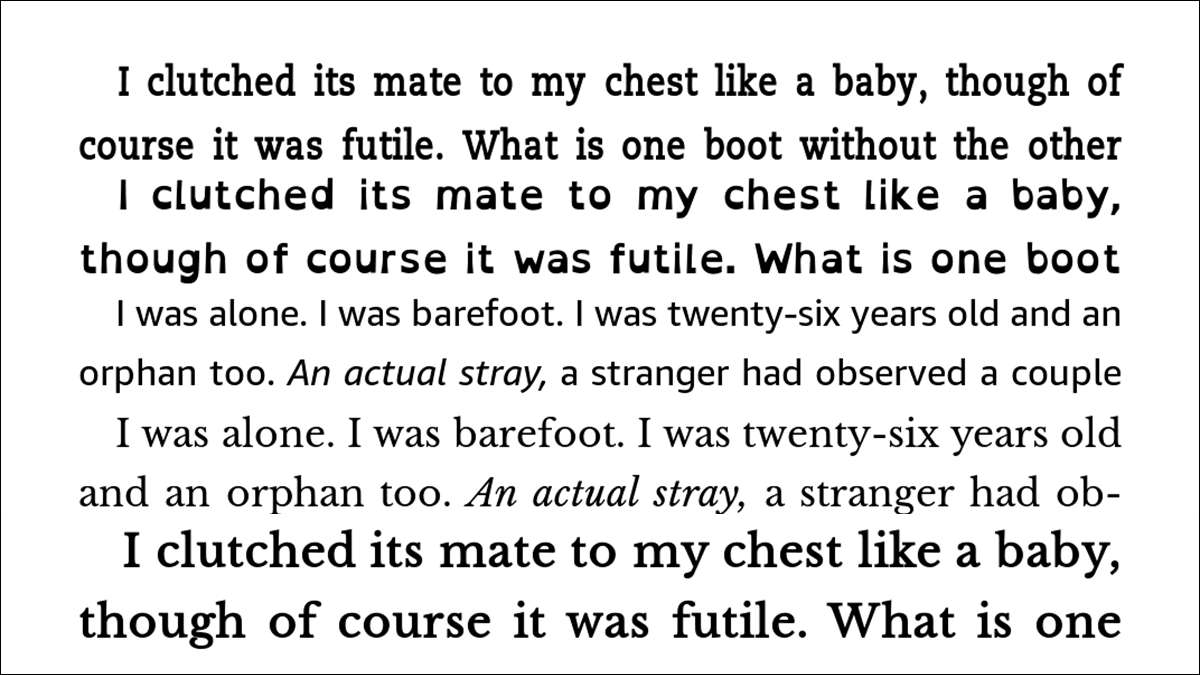
Когда вы читаете физическую книгу, вы застряли любым шрифтом и выбором макета текста, с которым отправился издатель. С А. Заинтересовать Однако вы можете настроить текст, чтобы появиться в значительной степени, однако, как вам нравится. Вот как.
Доступ к меню настроек дисплея

Чтобы получить доступ к меню настроек отображения, откройте книгу, которую вы читаете, нажмите в любом месте рядом с верхней частью экрана, а затем нажмите значок «AA». В течение секунды появится меню.
Настройка того, как появляется текст
В меню «Настройки отображения» у вас есть много разных вариантов для того, как слова и предложения выглядят на вашем Kindle.
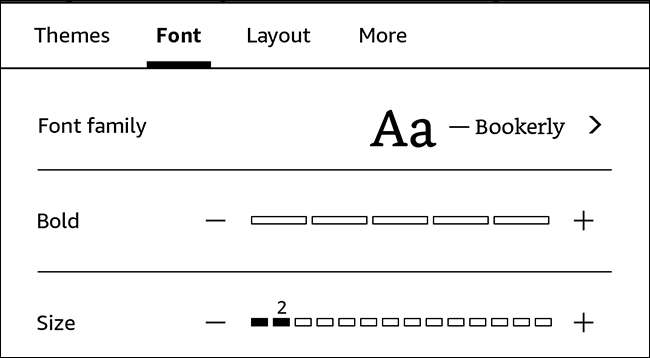
Чтобы контролировать фактический шрифт, нажмите «шрифт». У вас есть несколько вариантов:
- Семейство шрифтов Управляет самим шрифтом. Вы можете выбрать между Amazon Ember, Baskerville, Bookerly, Caecilia, Caecilia Condensed, Futura, Helvetica, OpenDyslexic и Palatino. Вы также можете Добавьте свои собственные пользовательские шрифты Отказ
- Жирный Управляет, насколько толстый каждый символ. Есть пять различных уровней смелости.
- Размер контролирует, насколько большой каждый символ. Ваш Kindle идет до 14.
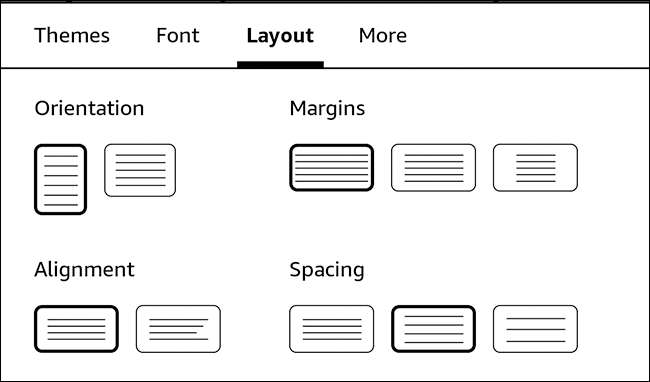
Чтобы контролировать, как текст выложен на странице, нажмите «Макет». Опять же, у вас есть несколько вариантов:
- Ориентация Позволяет решить, хотите ли вы прочитать в ландшафте или портретном режиме.
- Краевые Позволяет решить, сколько пробела есть вокруг края страницы. Есть три уровня этого.
- Выравнивание Позволяет выбирать между оправданными, где слова разнесены, так что они занимают всю ширину страницы, а выровнены на левом углу, где все это одинаково разнесено и только выровнены вдоль левого поля.
- Расстояние Определяет, сколько пробела между каждой линией. Есть три уровня это тоже.
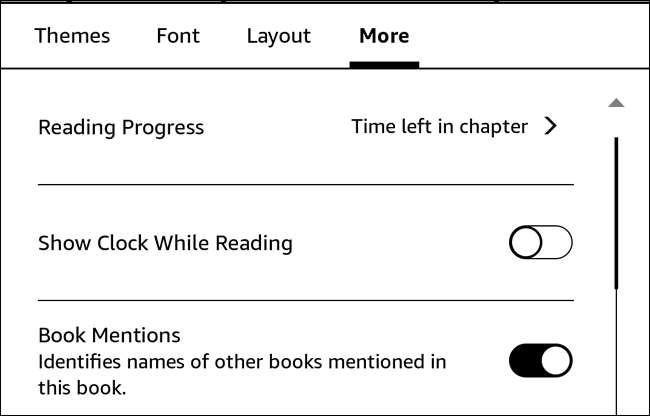
Параметры в более простом меню не контролируют, как появляется текст, но они влияют на общий опыт чтения. Там вы найдете такие вещи, как:
- Разместите ли время, оставшееся в главе, время осталось в книге, номер страницы, местоположение Kindle или ничего в левом нижнем углу.
- стоит ли показывать часы.
- Будь то книги, упомянутые в тексте, должны автоматически ссылаться на Amazon.
- Может ли видеть популярные блики.
- Несколько аналогичных вариантов.
Комбинируя различные варианты из шрифта и меню макета (и в меньшей степени, чем больше меню), вы можете полностью настроить, как книги смотрят на ваш Kindle.
Сохранение настроек в качестве пользовательской темы
Если вам нравится поменяться между несколькими разными текстом, выглядит в зависимости от того, что вы читаете, вы можете сохранить каждый набор предпочтений в качестве пользовательской темы.
Используйте шрифт, макет и больше меню, чтобы настроить вещи, как вам нравится, а затем нажмите «Темы».
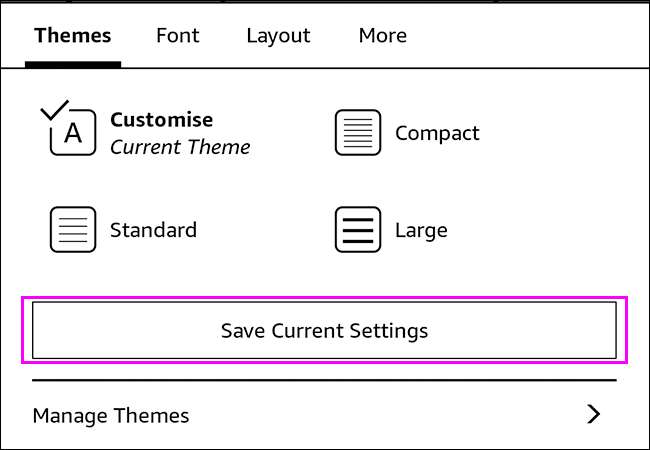
Kindle имеет четыре встроенных темы: компактные, стандартные, большие и низкое видение. Чтобы добавить свой собственный, нажмите «Сохранить текущие настройки».
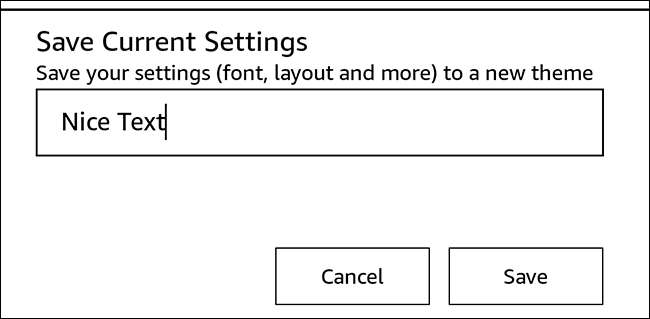
Дайте свою тему имя, а затем нажмите «Сохранить».
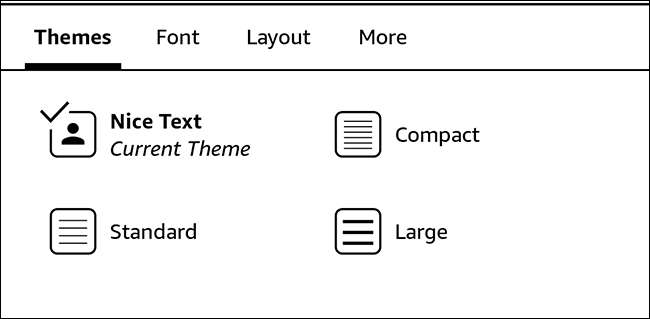
Теперь вы увидите свою пользовательскую тему, включенную в меню «Темы», где вы можете выбрать его в любое время.
Скрытие и удаление тем
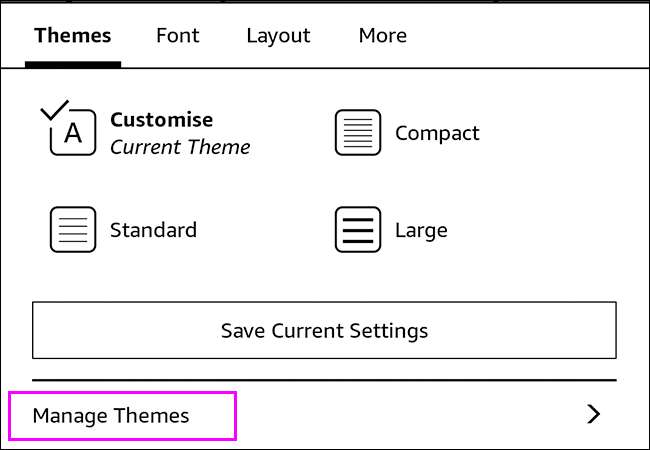
Чтобы изменить, какие темы по умолчанию перечислены или удалить свои собственные темы, нажмите «Управление темами».
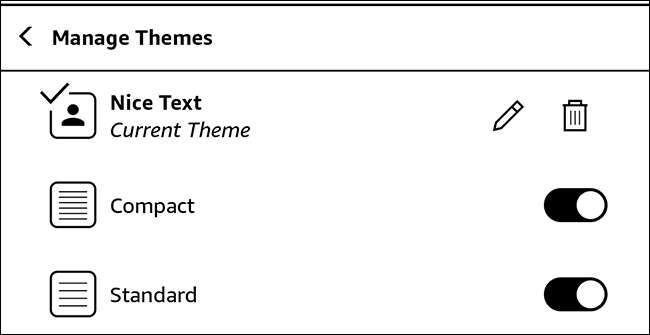
Вы можете переименовать свою пользовательскую тему, нажав значок пера. Вы можете удалить его, нажав значок Bin. Вы можете переключить, какие темы Amazon видны с выключателем рядом с именами.







